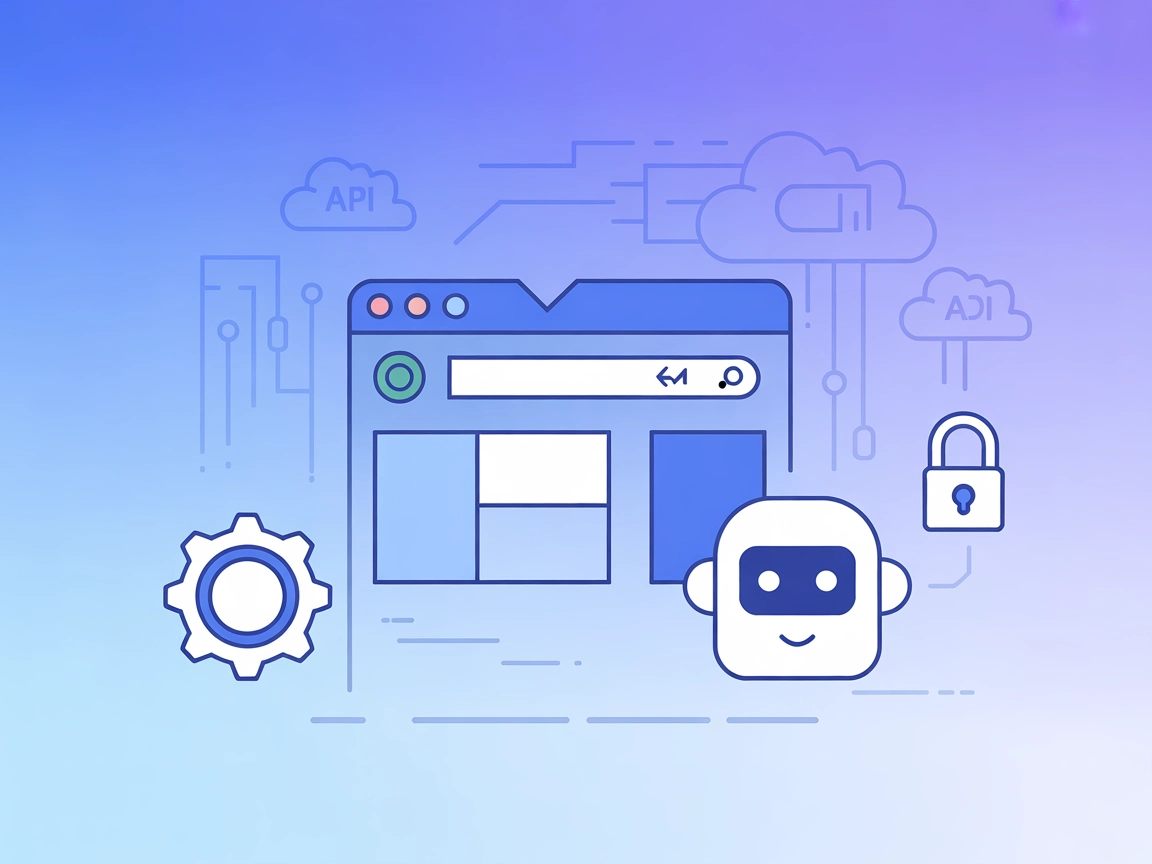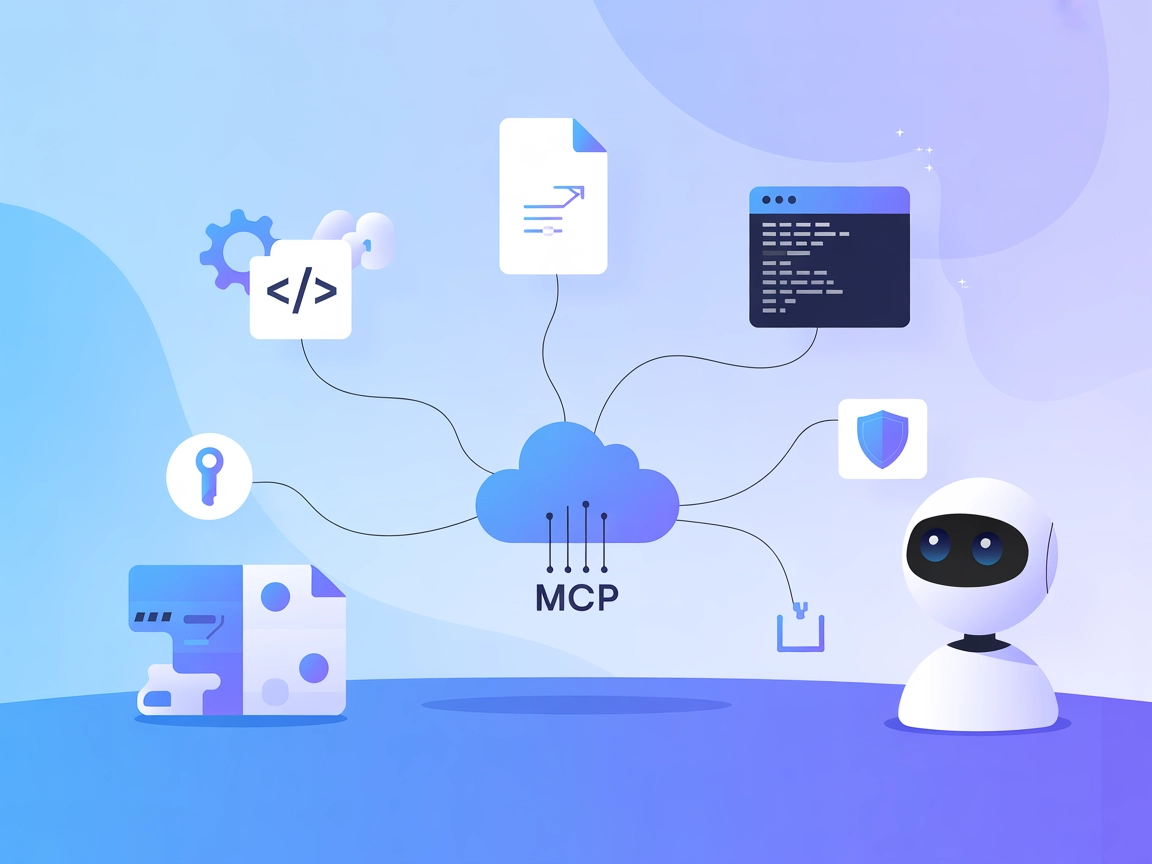Puppeteer Vision MCP Server
Automatizza scraping web robusto basato su AI e conversione in Markdown—anche su siti interattivi o protetti—usando Puppeteer Vision MCP Server.
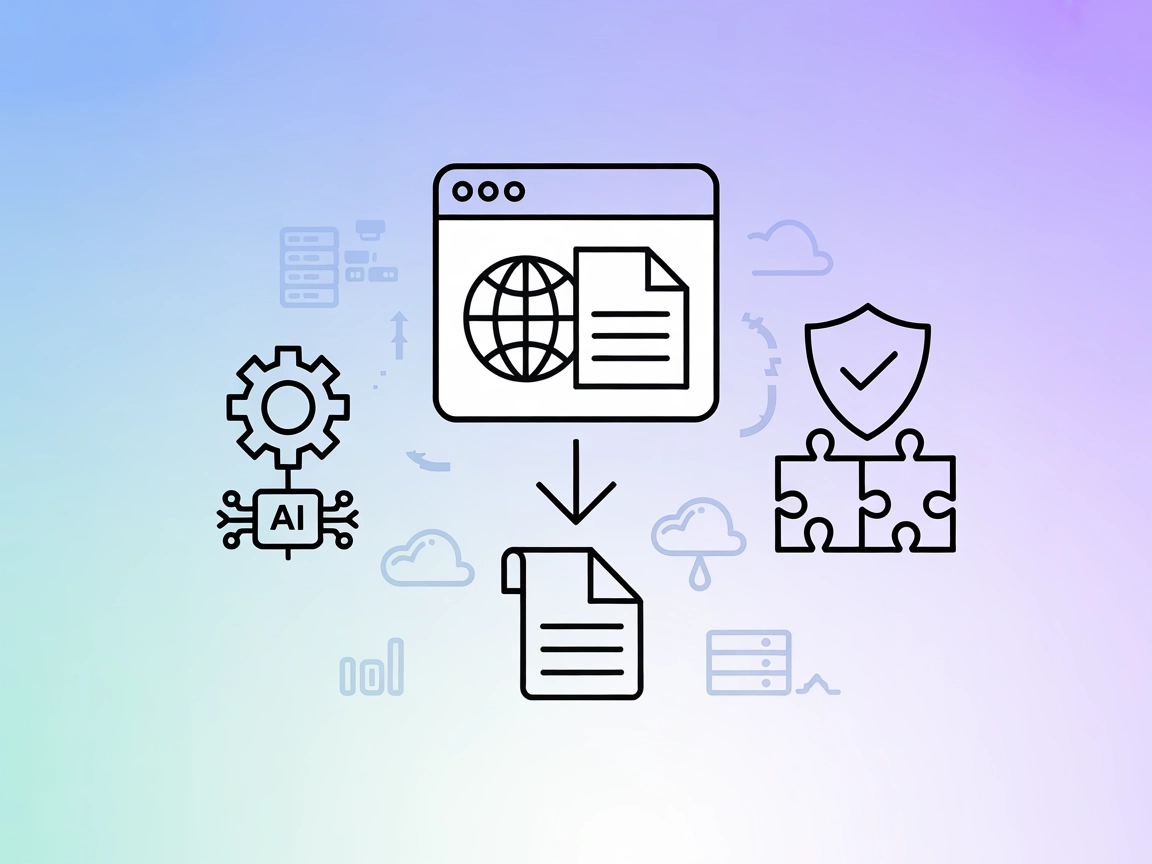
Cosa fa il server MCP “Puppeteer Vision”?
Il server Puppeteer Vision MCP permette agli assistenti AI di estrarre e convertire pagine web in formato Markdown utilizzando Puppeteer, Readability e Turndown. Offre un’interazione avanzata guidata dall’AI per gestire automaticamente elementi web come banner cookie, CAPTCHA, paywall e altro, garantendo un’estrazione solida dei contenuti anche da siti interattivi o protetti. Il server espone questa funzionalità tramite il Model Context Protocol (MCP), semplificandone l’integrazione nei flussi di sviluppo AI. Ciò consente di svolgere attività come web scraping automatizzato, sintesi dei contenuti e ingestione dei dati in modo fluido tramite LLM. Il server è facilmente distribuibile tramite npx, richiede una configurazione minima e supporta sia la comunicazione stdio che SSE per un’integrazione flessibile.
Elenco dei Prompt
Nessun template di prompt è menzionato nel repository o nella documentazione.
Elenco delle Risorse
Nessuna risorsa MCP specifica è elencata o descritta nel repository o nella documentazione.
Elenco degli Strumenti
- scrape-webpage: Esegue lo scraping di una pagina web alla URL specificata, utilizzando l’AI per interagire e bypassare elementi interattivi (come banner cookie o CAPTCHA), estrae il contenuto principale tramite Readability e converte il risultato in Markdown. I parametri includono:
url(stringa, obbligatorio): La pagina web da estrarre.autoInteract(booleano, opzionale, predefinito: true): Se gestire automaticamente gli elementi interattivi.maxInteractionAttempts(numero, opzionale, predefinito: 3): Numero massimo di tentativi di interazione AI.waitForNetworkIdle(booleano, opzionale, predefinito: true): Attende che la rete sia inattiva prima di procedere con lo scraping.
Casi d’Uso di questo MCP Server
- Web scraping automatizzato per l’ingestione della conoscenza
Gli sviluppatori possono estrarre Markdown leggibile e ben formattato da qualsiasi pagina web, facilitando l’ingestione di contenuti aggiornati in flussi AI, database o knowledge base. - Superamento di barriere interattive
L’interazione guidata dall’AI può superare automaticamente CAPTCHA, banner cookie e altri ostacoli interattivi, consentendo l’estrazione di contenuti anche da siti che normalmente bloccano l’automazione. - Sintesi e analisi dei contenuti
Il Markdown estratto può essere utilizzato dagli LLM per sintesi, analisi del sentiment o classificazione, semplificando ricerca e processing dei dati. - Automazione browser in tempo reale
Gli sviluppatori possono eseguire lo strumento in modalità visibile (non headless) per debug, demo o quando è necessaria una conferma visiva dell’attività del browser. - Integrazione in pipeline di orchestrazione LLM
In quanto server MCP, può essere usato come componente in orchestratori come Windsurf, Claude, Cursor e Cline, ampliando le capacità degli agenti AI di interagire con il web in tempo reale.
Come configurarlo
Windsurf
Prerequisiti: Installa Node.js e npm.
Configurazione ambiente: Crea un file
.envo esporta le variabili d’ambiente richieste, inclusaOPENAI_API_KEY.Modifica la configurazione: Individua il file di configurazione di Windsurf.
Aggiungi Puppeteer Vision MCP: Inserisci il seguente snippet JSON:
{ "mcpServers": { "web-scraper": { "command": "npx", "args": ["-y", "puppeteer-vision-mcp-server"], "env": { "OPENAI_API_KEY": "YOUR_OPENAI_API_KEY_HERE" } } } }Salva/Riavvia: Salva il file e riavvia Windsurf.
Verifica: Controlla i log o l’interfaccia per confermare che il server MCP sia attivo.
Protezione delle API Key:
Conserva i segreti nelle variabili d’ambiente (ad es. .env):
"env": {
"OPENAI_API_KEY": "${OPENAI_API_KEY}"
}
Claude
Prerequisiti: Assicurati che Node.js e npm siano installati.
Imposta l’ambiente: Prepara
.envo esportaOPENAI_API_KEYe altre variabili.Modifica la configurazione: Apri la configurazione MCP di Claude.
Aggiungi il server MCP:
{ "mcpServers": { "web-scraper": { "command": "npx", "args": ["-y", "puppeteer-vision-mcp-server"], "env": { "OPENAI_API_KEY": "YOUR_OPENAI_API_KEY_HERE" } } } }Riavvia Claude: Applica le modifiche e riavvia la piattaforma.
Verifica: Conferma l’avvio corretto.
Cursor
Prerequisiti: Installa Node.js e npm.
Ambiente: Configura
.envcon la chiave API OpenAI.Modifica la configurazione di Cursor: Aggiungi il server MCP come segue:
{ "mcpServers": { "web-scraper": { "command": "npx", "args": ["-y", "puppeteer-vision-mcp-server"], "env": { "OPENAI_API_KEY": "YOUR_OPENAI_API_KEY_HERE" } } } }Salva & Riavvia: Salva le modifiche e riavvia Cursor.
Controlla i log: Assicurati che il server sia attivo.
Cline
Prerequisiti: Installa Node.js e npm.
Ambiente: Imposta o esporta
OPENAI_API_KEY.Configurazione: Aggiungi alla configurazione MCP di Cline:
{ "mcpServers": { "web-scraper": { "command": "npx", "args": ["-y", "puppeteer-vision-mcp-server"], "env": { "OPENAI_API_KEY": "YOUR_OPENAI_API_KEY_HERE" } } } }Riavvia Cline: Applica e riavvia.
Conferma: Verifica che il server sia accessibile.
Nota: Proteggi le API key tramite variabili d’ambiente e non inserire mai i segreti direttamente nei file di configurazione.
Come usare questo MCP nei flussi
Utilizzo di MCP in FlowHunt
Per integrare i server MCP nel tuo workflow FlowHunt, inizia aggiungendo il componente MCP al tuo flusso e collegandolo al tuo agente AI:

Clicca sul componente MCP per aprire il pannello di configurazione. Nella sezione di configurazione MCP di sistema, inserisci i dettagli del tuo server MCP usando questo formato JSON:
{
"puppeteer-vision": {
"transport": "streamable_http",
"url": "https://yourmcpserver.example/pathtothemcp/url"
}
}
Una volta configurato, l’agente AI potrà usare questo MCP come strumento con accesso a tutte le sue funzioni e capacità. Ricorda di cambiare “puppeteer-vision” con il nome effettivo del tuo server MCP e di sostituire la URL con quella del tuo server MCP.
Panoramica
| Sezione | Disponibilità | Dettagli/Note |
|---|---|---|
| Panoramica | ✅ | Fornita nel README. |
| Elenco dei Prompt | ⛔ | Nessun template di prompt trovato. |
| Elenco delle Risorse | ⛔ | Nessuna risorsa MCP esplicita descritta. |
| Elenco degli Strumenti | ✅ | Strumento scrape-webpage, dettagliato nel README. |
| Protezione delle API Key | ✅ | Istruzioni per .env e variabili d’ambiente fornite. |
| Supporto sampling (meno importante in valutazione) | ⛔ | Nessuna menzione del supporto sampling. |
| Supporto Roots | ⛔ | Nessuna menzione di Roots. |
In base a quanto sopra, Puppeteer Vision MCP Server offre uno strumento di web scraping robusto e mirato, con ottima documentazione e indicazioni di sicurezza, ma manca di strumenti multipli, template di prompt, risorse e funzionalità MCP avanzate come roots o sampling. Il suo design a strumento unico e scopo unico lo rende molto affidabile per il caso d’uso, ma ne limita l’estensibilità.
La nostra opinione
Punteggio MCP: 5/10
Questo server MCP è ben documentato, utile per il suo scopo specifico e facile da configurare, ma la mancanza di template di prompt, risorse esplicite e funzionalità MCP avanzate (roots, sampling) ne limita la versatilità e l’integrazione nell’ecosistema.
Punteggio MCP
| Ha una LICENSE | ⛔ |
|---|---|
| Ha almeno uno strumento | ✅ |
| Numero di Fork | 5 |
| Numero di Star | 12 |
Domande frequenti
- Cos'è il Puppeteer Vision MCP Server?
È un server MCP che permette agli agenti AI di estrarre e convertire pagine web in Markdown usando Puppeteer, Readability e Turndown. Può interagire automaticamente e aggirare ostacoli web comuni (come CAPTCHA e banner cookie), consentendo un’estrazione di contenuto solida per l’ingestione nei flussi di lavoro AI.
- Quali sono i principali casi d’uso?
Web scraping automatizzato per l’ingestione della conoscenza, superamento di barriere interattive, sintesi e analisi dei contenuti, automazione browser in tempo reale e integrazione fluida in pipeline di orchestrazione LLM.
- Come configuro Puppeteer Vision MCP con il mio orchestratore?
Configurarlo nel file di configurazione MCP del tuo orchestratore, specificando il comando e le variabili d’ambiente (inclusa la tua OpenAI API key). Le istruzioni dettagliate sono fornite sopra per Windsurf, Claude, Cursor e Cline.
- Come gestisce il server elementi interattivi come banner cookie o paywall?
Utilizza automazione basata su AI per interagire, chiudere o bypassare elementi web come banner cookie, CAPTCHA e paywall, garantendo l’estrazione dei contenuti anche da siti protetti o interattivi.
- La mia API key è al sicuro?
Sì. Conserva sempre le API key in variabili d’ambiente o file `.env`. Non inserire mai segreti direttamente nei file di configurazione.
- Quali strumenti offre questo server MCP?
Lo strumento principale è `scrape-webpage`, che estrae una URL fornita, interagisce con gli elementi web necessari e restituisce il contenuto principale in formato Markdown.
Inizia subito con Puppeteer Vision MCP
Potenzia i tuoi flussi AI con scraping web avanzato ed estrazione contenuti. Configura Puppeteer Vision MCP Server in pochi minuti e inizia a ingestrare il web live nei tuoi pipeline AI.